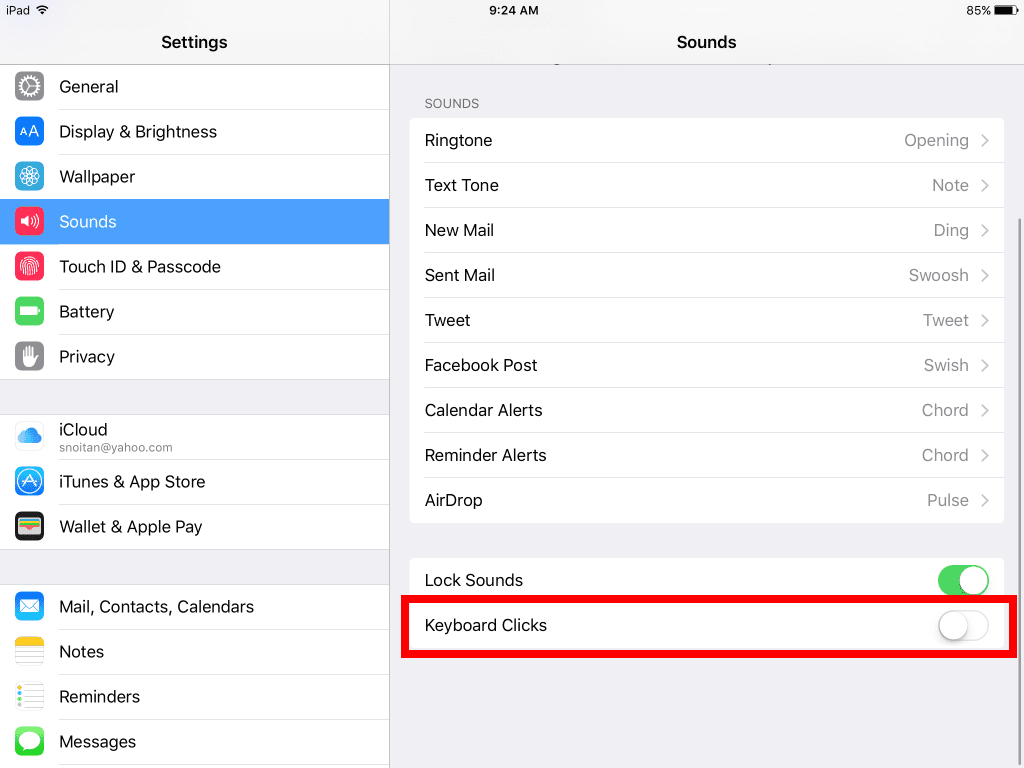Onko iPadisi näppäimistö äänetön? Oletusarvoisesti iPadin näyttönäppäimistöstä kuuluu napsahdus joka kerta, kun painat näppäintä. Tätä ääntä ei ole tarkoitettu vain näyttämään siltä, että kirjoitat oikealla näppäimistöllä. Jos yrität kirjoittaa nopeasti, äänipalaute kertoo, että napautit näppäintä. Jos iPadisi näppäimistö on äänetön, voit korjata sen seuraavasti.
Muuta iPadin ääniasetuksia
Jos olet tutkinut iPadisi näppäimistöasetuksia löytääksesi tavan ottaa tämä ääni takaisin käyttöön, olet etsinyt väärästä paikasta. Apple on päättänyt poistaa tämän asetuksen käytöstä Äänet luokkaan, vaikka voisi olla järkevämpää laittaa se näppäimistön asetuksiin.
-
Siirry iPadisi asetuksiin napsauttamalla . aloittaa toimielimet sovellus. (Etsi rataskuvake.)
-
Nosturi Äänet näytön vasemman reunan valikossa.
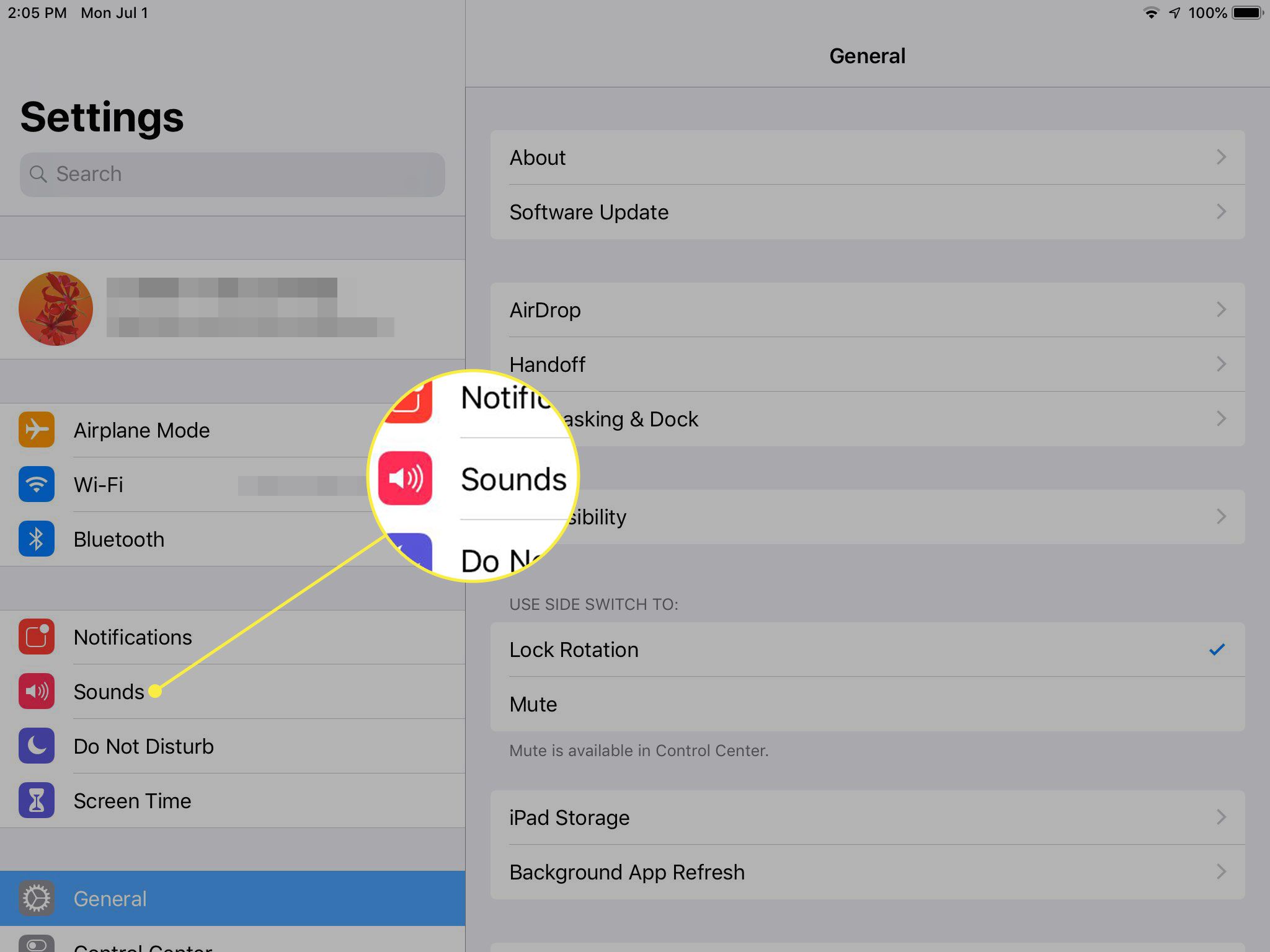
-
Seuraava näppäimistön napsautukset, Siirrä ääniluettelon alareunassa oleva liukusäädin kohtaan päällä/vihreä asema.
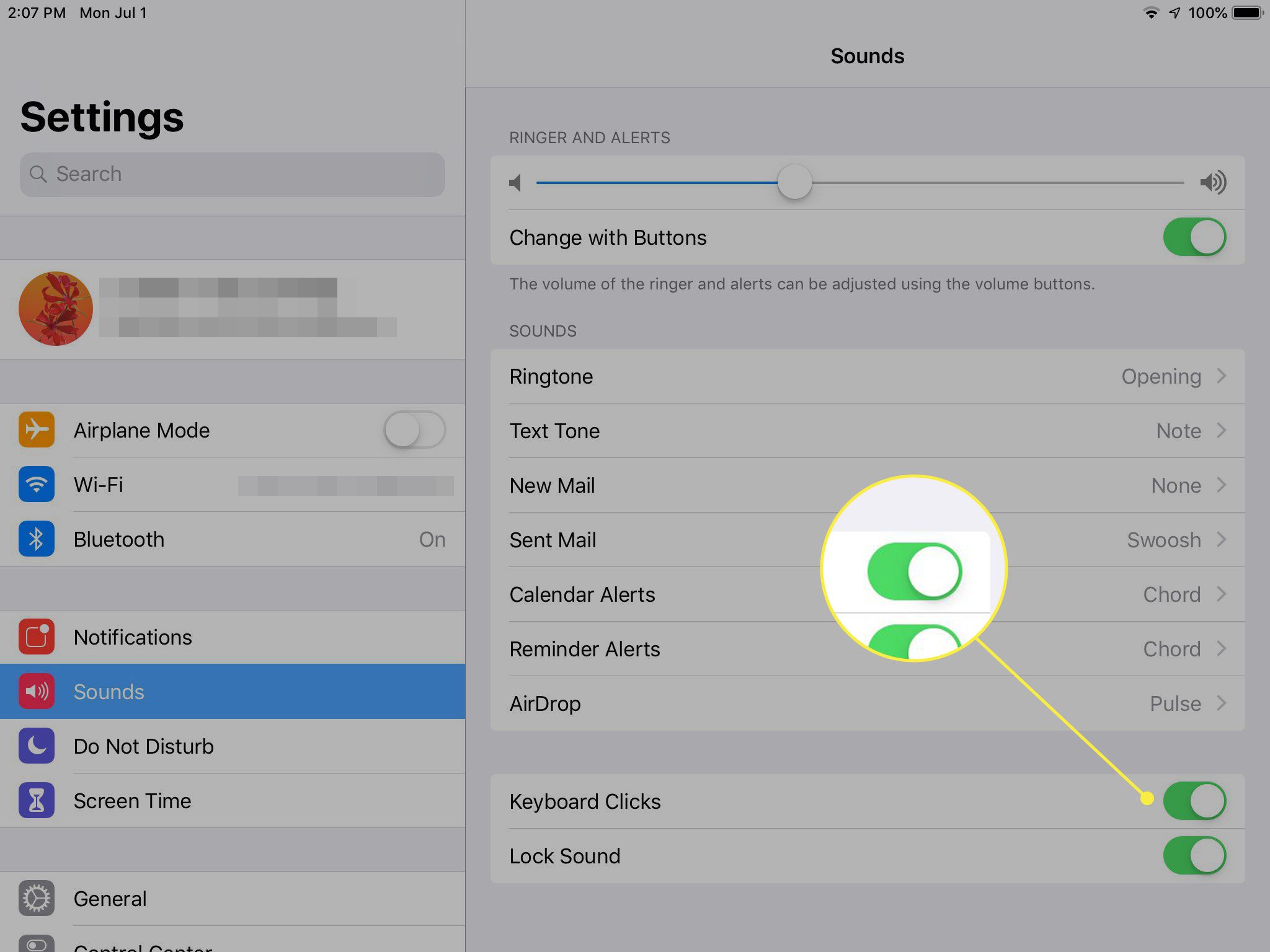
Mitä muuta voit tehdä tältä näytöltä?
Kun olet sisällä Äänet asetukset, sinun kannattaa varata aikaa iPadin mukauttamiseen. Yleisimmät äänet ovat New Mail ja Sent Mail -äänet. Näitä pelataan, kun lähetät tai vastaanotat sähköpostia virallisen Mail-sovelluksen kautta. Voit myös muuttaa kalenterihälytysten, muistutushälytysten ja AirDropin hälytysääniä.
Missä ovat näppäimistön asetukset?
Jos haluat mukauttaa näppäimistöäsi:
-
Avaa toimielimet sovellus iPadissa.
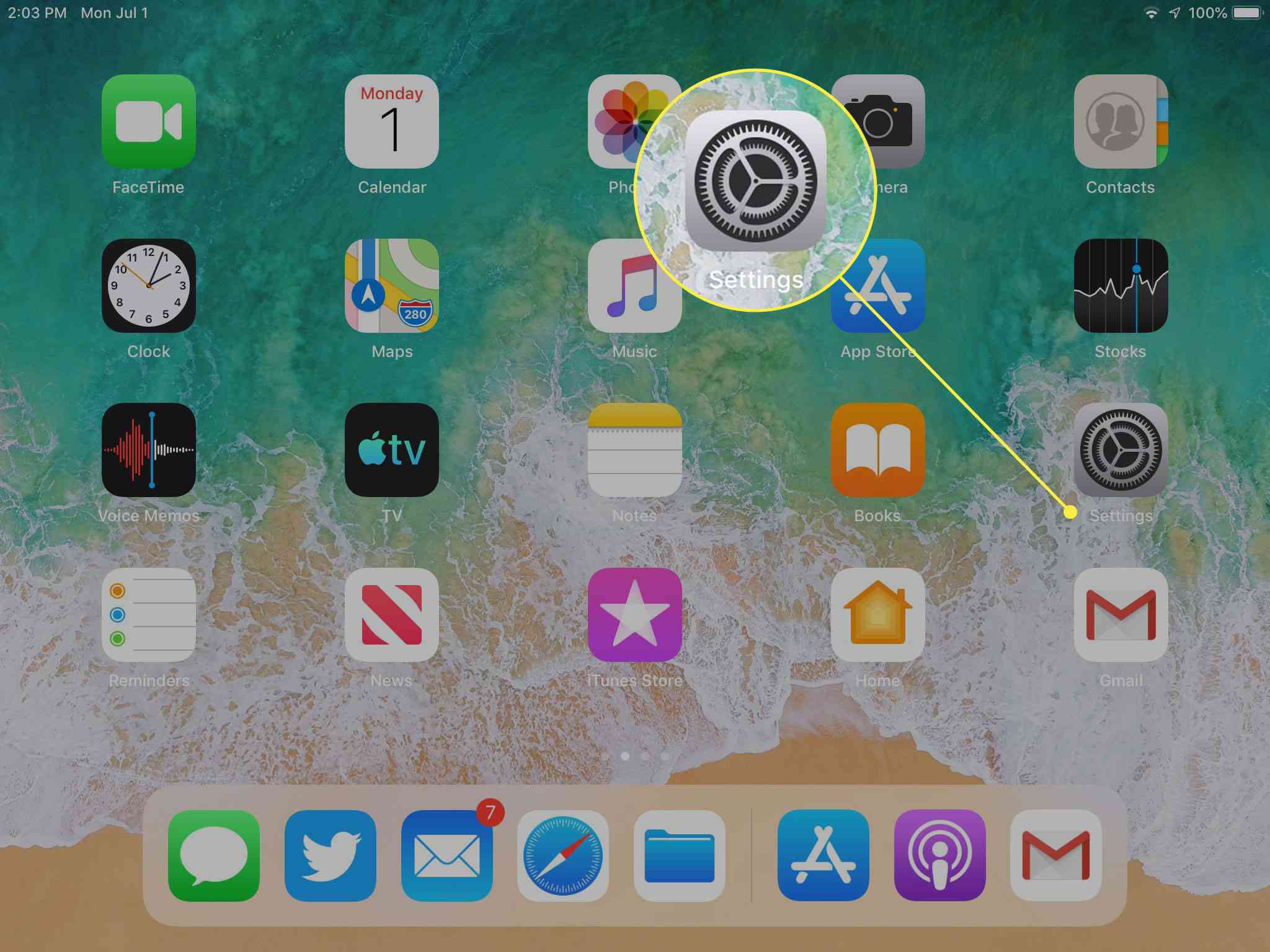
-
Valita Kenraali vasemmassa paneelissa.
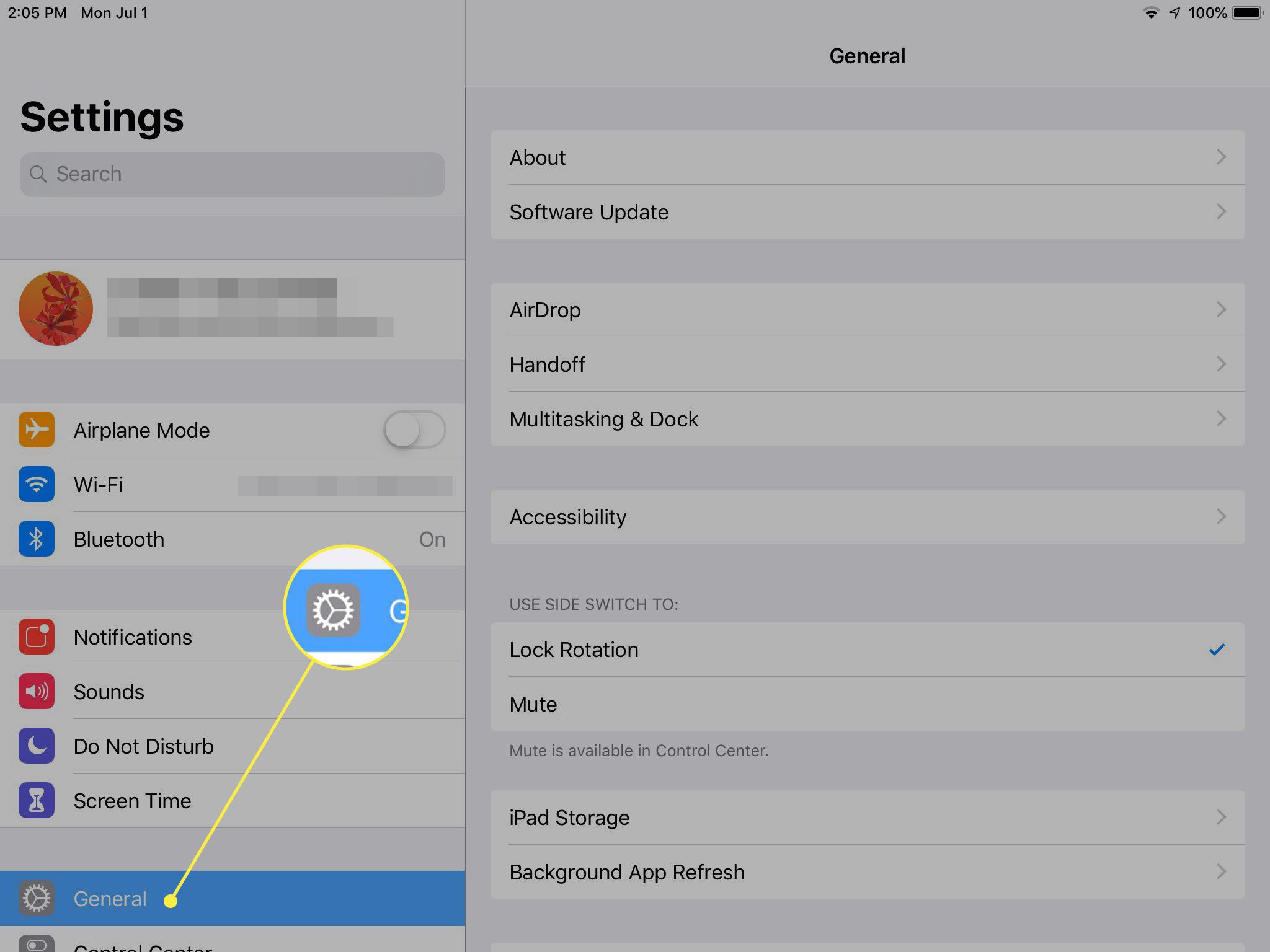
-
Vieritä alas ja napauta Näppäimistö† Se on juuri alla Treffiaika toimielimet.
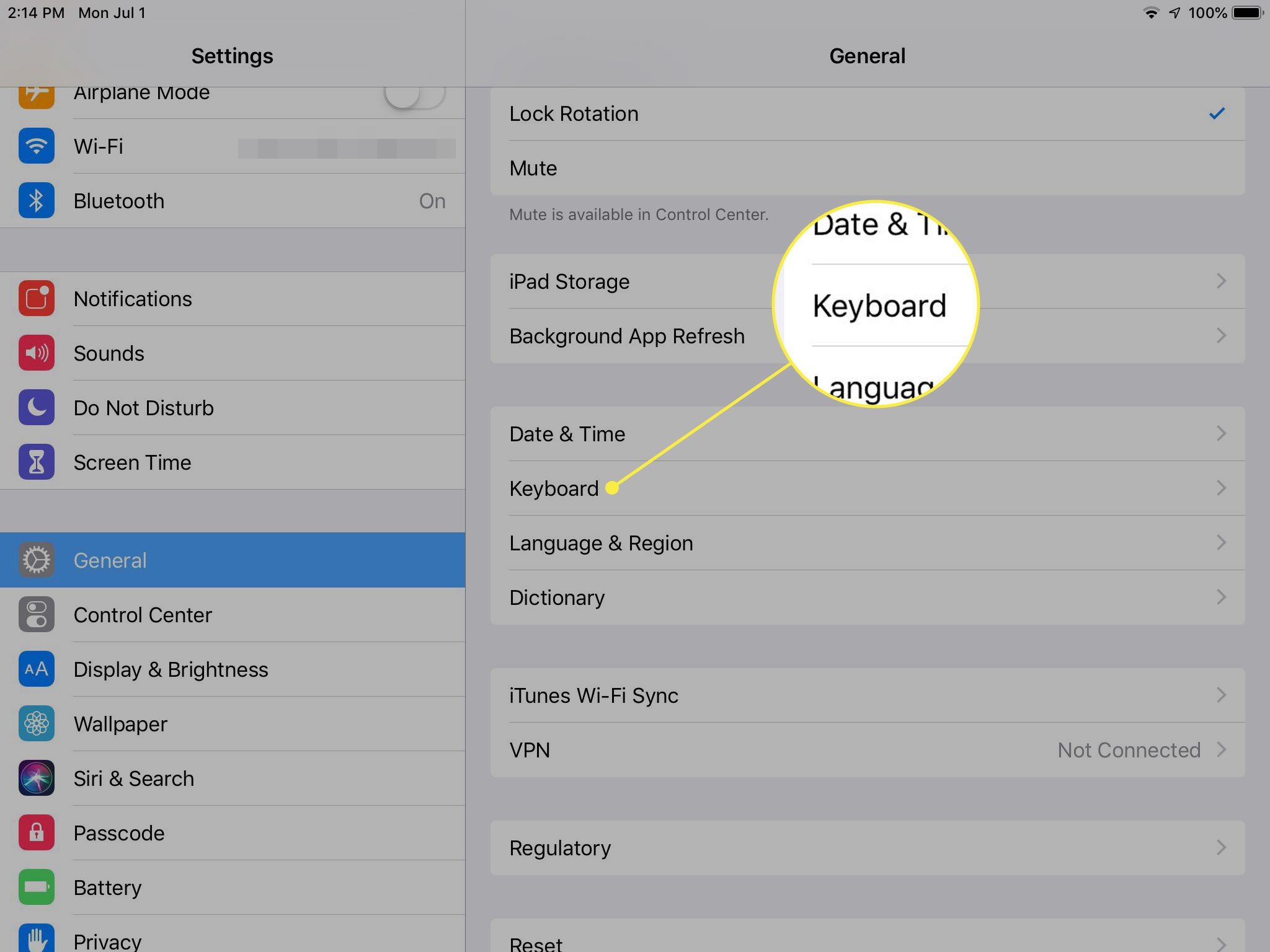
-
Siirrä aktivoitavien näppäimistötoimintojen vieressä olevat liukusäätimet kohtaan päällä/vihreä asema. Ne sisältävät:
- Automaattinen korjaus
- Tarkista oikeinkirjoitus
- älykkäät välimerkit
- Automaattinen isot kirjaimet
- Jaettu näppäimistö
- Ennustava
Tämä on myös paikka käynnistää sanelujos aiot sanella näppäimistöllä ja valita vaihtoehtoisia näppäimistöasetteluja.
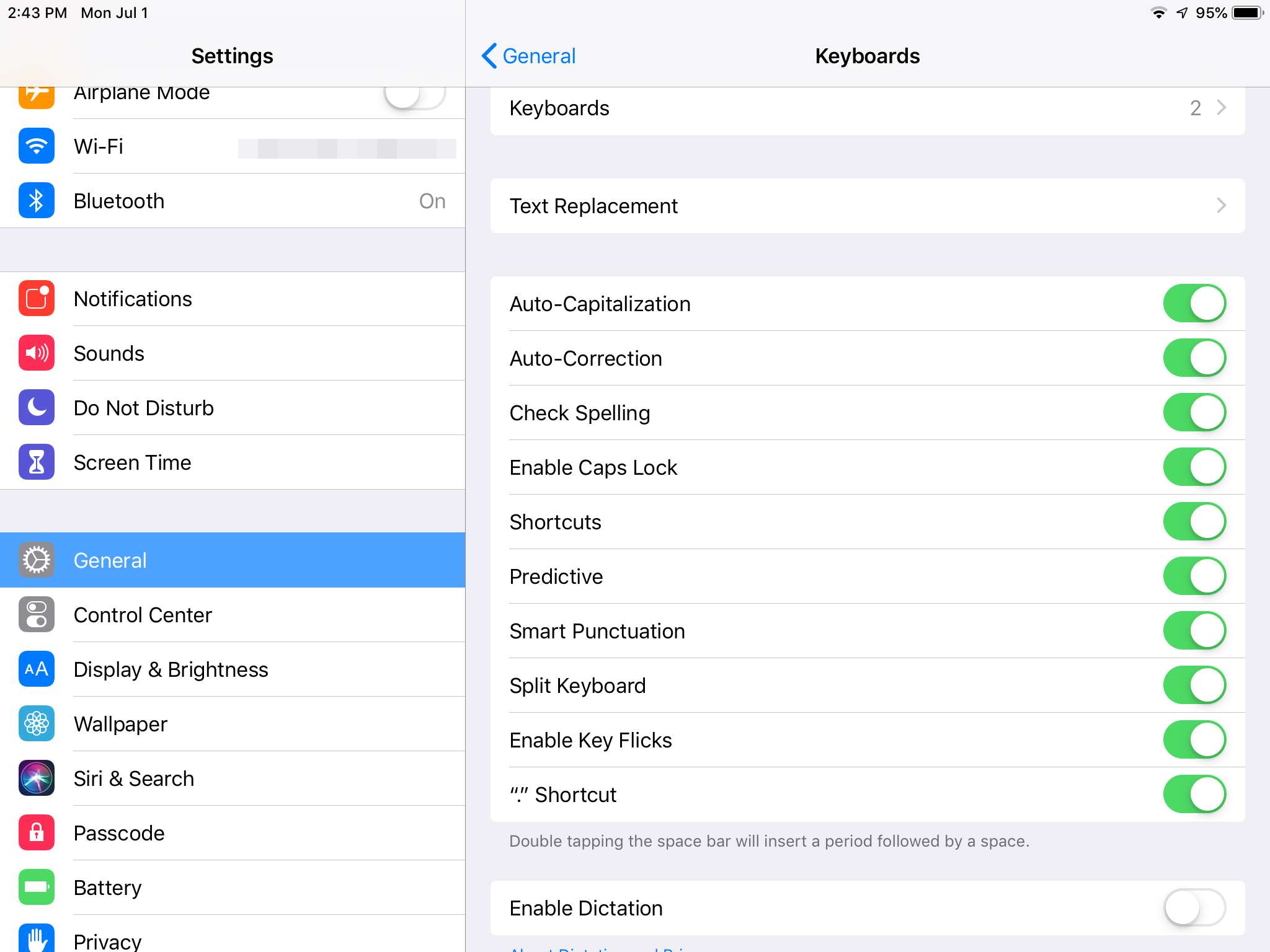
Voit tehdä monia muutoksia täällä. Hyvä temppu on määrittää tekstin korvaavan pikakuvakkeet. Voit esimerkiksi asettaa «gtk» kirjoittamaan «hyvä tietää» ja minkä tahansa muun pikakuvakkeen, jonka haluat lisätä asetuksiin. Jos käytät hetken lukeaksesi lisää näppäimistön asetuksista, voit säästää paljon aikaa.